iphone错过快速开始怎么办?苹果数据传输教程详解苹果手机网站「iphone错过快速开始怎么办?苹果数据传输教程详解」
618的时候,果粉们应该都没闲着吧?是不是趁着优惠活动入手了新的iphone12/13,把自己忍耐已久的旧手机换了呢?但无论什么时候换手机,我们都会十分头痛,为什么呢?因为旧手机里面那么多数据,不可能直接丢弃吧。大部分人都会想发设法把旧手机里面的资料转移到新手机里面,那么如何将旧手机里面的资料“迁徙”到新手机当中呢?接下来小编将给大家讲解苹果数据传输教程。
换手机的时候,你是否已完成新旧iPhone的数据迁移?你是如何进行苹果数据传输的?一般我们在刚刚激活苹果手机的时候,会利用手机自带的【快速开始】转移数据。操作起来很方便。但有的用户错过了“快速开始”一键迁移数据界面,还有机会进行数据迁移吗?下面就分情况给大家讲解苹果数据传输教程,一是再次使用【快速开始】迁移数据,另一个是借助其他手段迁移数据。
一旦完成iOS激活设置后,就无法再使用【快速开始】转移数据了。那怎么办呢?我们可以将已完成iOS初始设置的设备,进行恢复出厂设置操作(设备数据会被清除),然后再进行数据迁移。
步骤:打开iPhone【设置】-【传输或还原iPhone】-【抹掉所有内容和设置】。弹出抹掉的数据内容提示,点击继续,再输入锁屏密码,即可开始还原iPhone操作。当新iPhone完成还原设置后,即可再次开始激活iOS设备的设置流程,这样就可以用【快速开始】一键迁移数据了。
如果你原先使用的就是苹果手机,那么想要转移旧手机的数据就比较轻松了。只需要在激活新手机时,在旧手机上弹出的“设置新 iPhone”对话框点击确认即可,旧手机上的联系人、数据、甚至账号都可以无缝转移。利用iCloud进行苹果数据传输教程如下:
1. 打开设置-点击我的头像-点击iCloud;
2. 手机连接Wifi后,开启备份;
3. 备份后,在新手机登录自己的iCloud账户即可。
注意,iCloud可以免费提供5GB空间量,如果iCloud空间不足,可以使用iTunes来做传输。
在换新的苹果手机的时候,借助【快速开始】转移数据非常方便,但是使用了一段时间后,此方法就不适用了,那么如果想要把旧手机的数据传输到新苹果手机上,怎么做呢?这里小编强烈给大家推荐一款专门解决iOS设备间传输数据的工具——易我手机数据传输,使用这款软件也能够很好地帮助解决这个问题。只需要连接两台设备,进行几步操作,就能快速完成数据的传输迁移。
下面就给大家分享一下借助易我手机数据传输进行苹果数据传输的教程,请往下看。
步骤 1: 电脑连接设备并选择传输方向
在电脑上下载并安装iTunes。将您的2部iPhone/iPad都用U线连接到计算机,点击「信任」按钮继续。
启动易我手机数据传输(EaseUS MobiMover)并找到「手机到手机」模式,进入“欢迎使用移动设备驱动下载中心”,点击「下载」。
在弹出的界面中,点击「下一步」
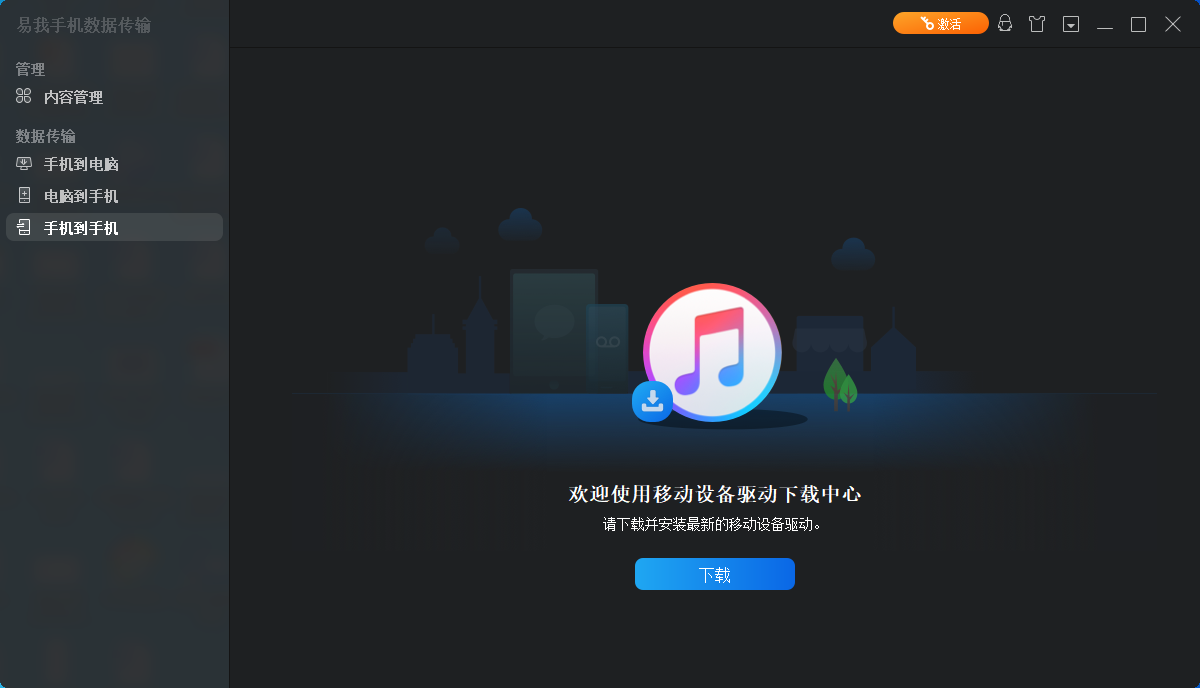
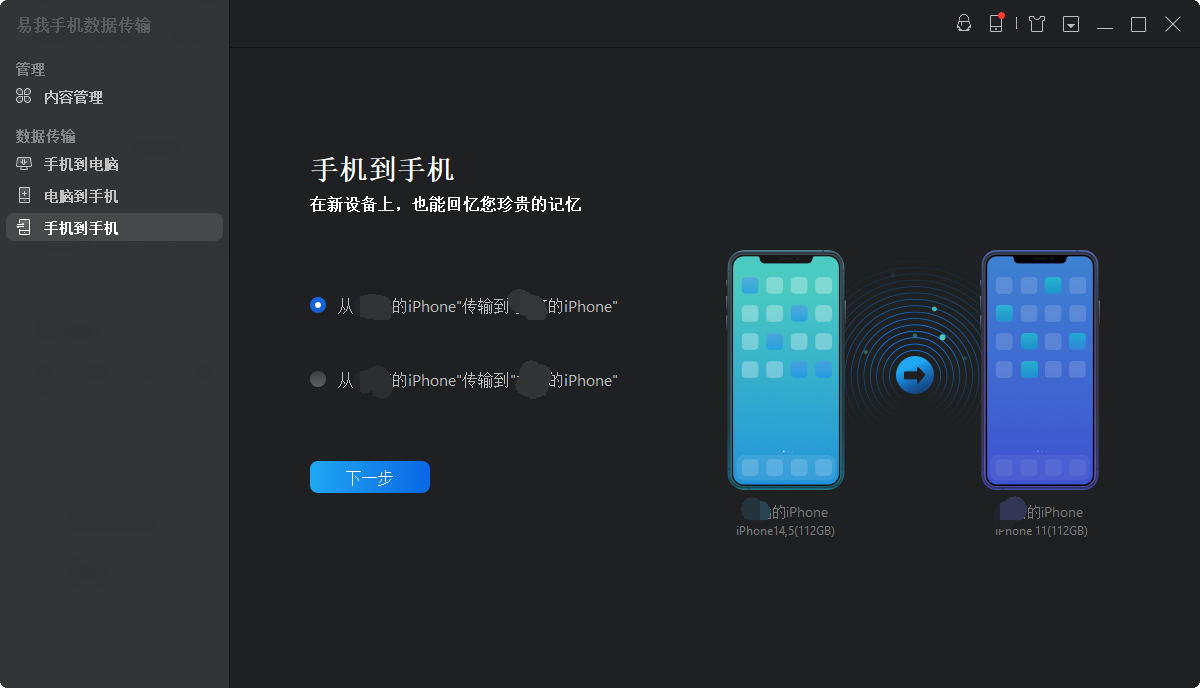
步骤 2: 选择要传输的文档
在选择传输文件之前,会弹出“要信任此电脑吗”提示,点击「信任」。
然后选择要从 iPhone 传输的文档类型。所有选中的文件都将显示在右侧窗格中,其中包含详细的文件名称和文件大小,供您预览。用户可以一次传输多个文档或文件夹到 iPhone。
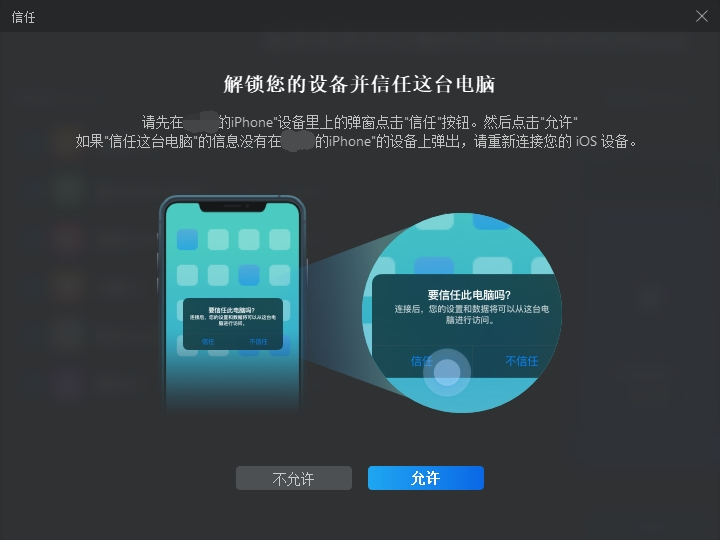
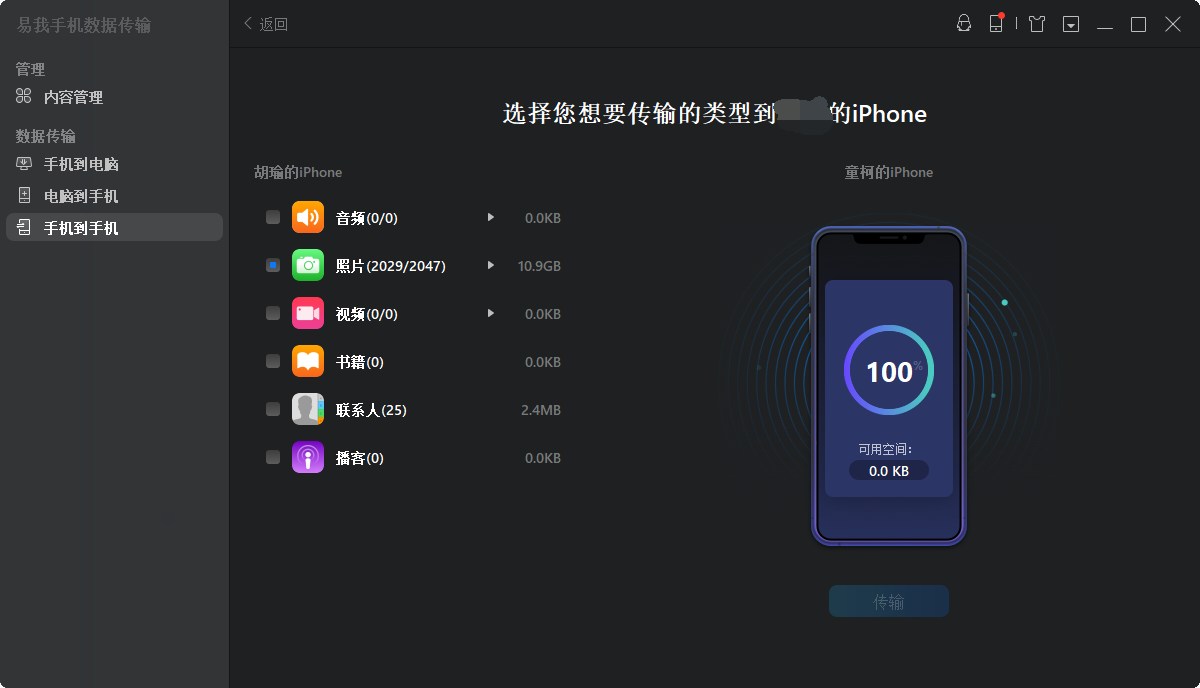
步骤 3: 确认并传输
确认要传输的文档并点击「传输」按钮后执行操作,等待传输完成。
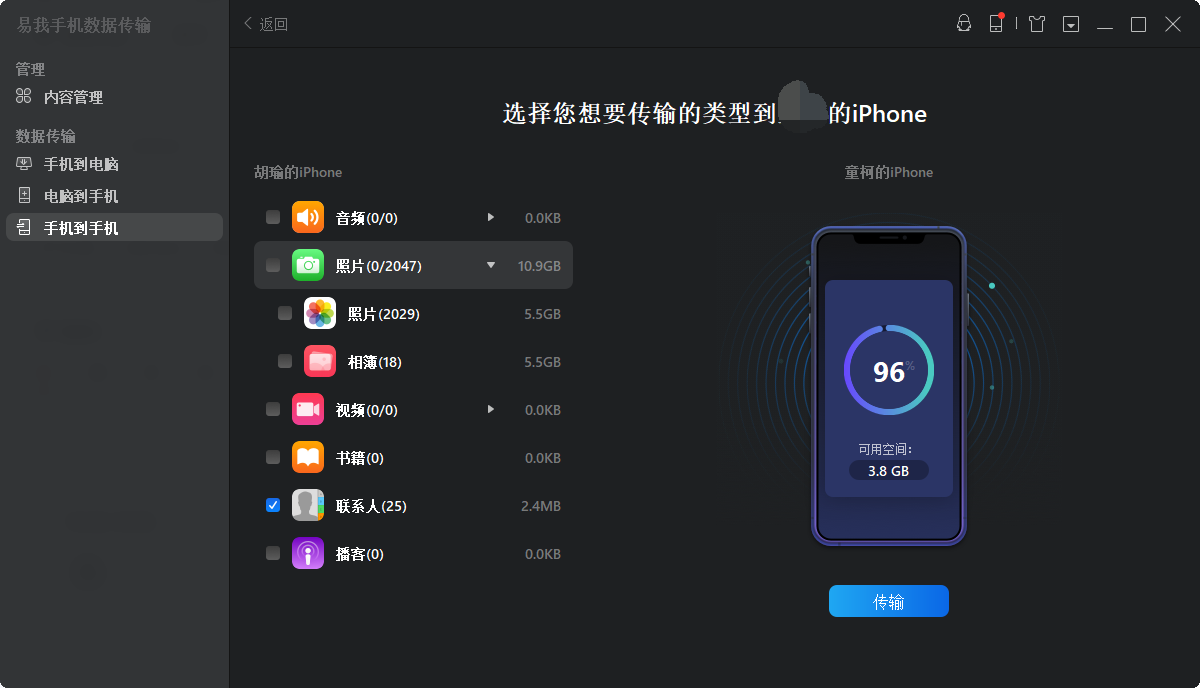
换新的苹果手机了, 如何将旧手机上的数据搬到新手机上,无疑是一件十分重要的事情。以上就是苹果数据传输教程的相关介绍,希望通过本教程,大家都可通过简单的方式实现新旧设备之间的数据迁移。
昭通版权声明:本网信息来自于互联网,目的在于传递更多信息,并不代表本网赞同其观点。其原创性以及文中陈述文字和内容未经本站证实,对本文以及其中全部或者部分内容、文字的真实性、完整性、及时性本站不作任何保证或承诺,并请自行核实相关内容。本站不承担此类作品侵权行为的直接责任及连带责任。如若本网有任何内容侵犯您的权益,请及时联系我们,本站将会在24小时内处理完毕,E-mail:xinmeigg88@163.com